Die 7 besten Möglichkeiten, um das Problem zu beheben, dass das iPhone 8 / 8P keine App-Updates vom App Store erhält
"Ich habe ein Problem mit dem App Store auf meinem iPhone8 mit iOS 11, das die Benachrichtigungen über neue Apps-Updates im App Store nicht automatisch erhält, es sei denn, ich tausche die Registerkarte "Updates" aus, um alle verfügbaren Updates zu laden. "
Jedes Jahr werden wir viele Benutzer sehenDies wird durch App-Updates gestört, die nicht im iOS App Store angezeigt werden, und die Gründe dafür unterscheiden sich voneinander. Seien Sie nicht frustriert, wenn Sie sich in derselben Situation befinden. Hier finden Sie 7 Lösungen, mit denen Sie verhindern können, dass App-Updates auf dem iPhone 8/8 Plus heruntergeladen werden.
- Option 1: Überprüfen Sie, ob die automatische Aktualisierung für Apps aktiviert ist
- Option 2: Stellen Sie sicher, dass die Netzwerkverbindung funktioniert
- Option 3: Apple ID aus dem App Store ausloggen und erneut einloggen
- Option 4: Zahlung und Versand für App Store aktualisieren
- Option 5: Löschen Sie den App Store-Cache und erzwingen Sie das erneute Laden
- Option 6: Aktualisieren Sie auf das neueste iOS 11.X auf dem iPhone 8/8 +
- Option 7: Setzen Sie das iPhone 8 auf die Werkseinstellung zurück
Option 1: Überprüfen Sie, ob die automatische Aktualisierung für Apps aktiviert ist
Wenn iPhone 8-Apps nicht automatisch aktualisiert werden, werden SieSie können unter "Einstellungen"> "iTunes & App Store" überprüfen, ob die Option "Automatische Updates" aktiviert ist. Wenn es aktiviert ist, lädt der App Store automatisch verfügbare Updates für gekaufte und kostenlose Programme herunter, ohne Sie zu benachrichtigen. Fügen Sie eine Voraussetzung hinzu, dass Ihr Gerät eine Verbindung zum Wi-Fi-Netzwerk herstellt.

Option 2: Stellen Sie sicher, dass die Netzwerkverbindung funktioniert
Ein stabiles und starkes Wi-Fi-Netzwerk ist unerlässlichFür iOS-Apps, die heruntergeladen und aktualisiert werden. Andernfalls wird die App auf dem iPhone 8 oder iPhone 8 Plus nicht aktualisiert. Wenn das WLAN auf Ihrem Gerät nicht ordnungsgemäß funktioniert, können Sie es unter "Einstellungen"> "Allgemein"> "Zurücksetzen"> "Netzwerkeinstellungen zurücksetzen" und anschließend erneuern Verbinden Sie sich mit dem Passwort wieder mit dem Netzwerk.

Option 3: Apple ID aus dem App Store ausloggen und erneut einloggen
Das Problem, von dem das iPhone keine App-Updates erhältDer App Store hängt möglicherweise mit Ihrer Apple ID zusammen. Sie können versuchen, die Apple ID abzumelden, um festzustellen, ob dies hilfreich ist. Gehen Sie dazu entweder zum Apps Store> Profilsymbol oder zu Einstellungen> iTunes & App Stores> Apple ID und wählen Sie Abmelden. Warten Sie einige Minuten und melden Sie sich dann wieder an.

Option 4: Zahlung und Versand für App Store aktualisieren
Wenn Ihr iPhone 8/8 Plus oder iPhone X neu istgekauft und Sie haben die Zahlungsinformationen und die Versandadresse für Ihre Apple ID noch nicht angegeben. Möglicherweise benachrichtigt der App Store nicht über Updates. Unter Einstellungen> Ihr Name> Zahlung & Versand können Sie Versanddetails und Zahlungsmethoden hinzufügen. Hoffentlich wird die Verfügbarkeit von Updates behoben, die nicht im App Store auf dem iPhone angezeigt werden.
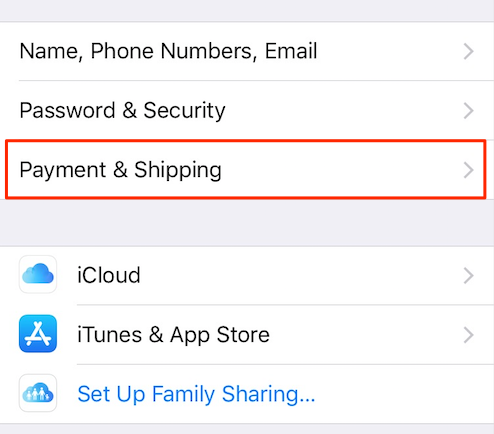
Option 5: Löschen Sie den App Store-Cache und erzwingen Sie das erneute Laden
App Store aktualisiert Apps auf dem iPhone 8P / 8 nicht? Sie sehen keine neuen Apps? Mit einem kleinen Trick lassen sich häufig auftretende Probleme im App Store beheben. Starten Sie den App Store vom Startbildschirm aus und tippen Sie zehnmal auf eine beliebige Schaltfläche in der unteren Symbolleiste (Heute, Spiele, Apps, Updates, Suche). Der App Store entfernt alle Caches und lädt neue Inhalte.
Option 6: Aktualisieren Sie auf das neueste iOS 11.X auf dem iPhone 8/8 +
Wir alle wissen, dass iPhone 8 und iPhone 8 Plus ausgeliefert werdenWenn iOS 11 vorinstalliert ist und in allen oben genannten Tests keine App-Updates gefunden wurden, die nicht im App Store angezeigt werden, können Sie auf die neueste iOS-Firmware wie iOS 11.1 / 11.0.3 / 11.0.2 / 11.0.1 aktualisieren, um potenzielle Fehler zu beheben . Sowohl OTA als auch iTunes können diesen Job erledigen.
Spitze: Wenn Sie während des iOS-Updates auf Probleme stießenTenorshare ReiBoot ist in der Lage, alle Arten von iOS-Problemen, die auf Ihrem Gerät hängen bleiben, zu reparieren. Vergiss nicht, es zu versuchen.
Option 7: Setzen Sie das iPhone 8 auf die Werkseinstellung zurück
Der letzte Ausweg ist das Zurücksetzen Ihres iOS 11-Geräts alsNeu. Ich verstehe, dass die meisten Benutzer diese Methode nicht ausprobieren möchten. Wenn der App Store Apps jedoch nicht ordnungsgemäß herunterlädt und aktualisiert, können Sie sie auch ausprobieren. Vor dem Start wird empfohlen, ein Backup zu erstellen. Gehen Sie dann zu Einstellungen> Allgemein> Zurücksetzen> Alle Inhalte und Einstellungen löschen. Wenn das nicht hilft, können Sie immer von den gerade erstellten Sicherungsdateien wiederherstellen.
Dort haben Sie gelernt, wie man iPhone 8/8 löstAußerdem werden App-Updates nicht automatisch abgerufen. Wenn Sie Fragen zur Installation und zum Update von Apps oder zu Problemen mit iOS 11 haben, können Sie diese im Folgenden kommentieren. Wir werden Ihnen so schnell wie möglich antworten.









